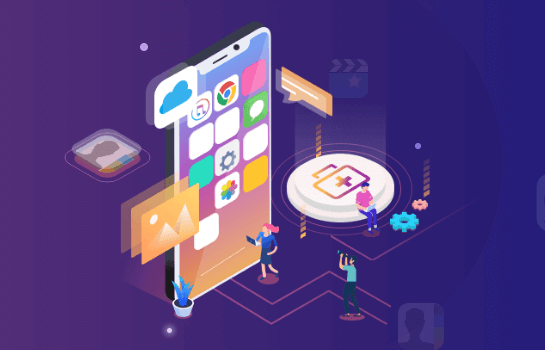win10如何磁盘合并?你还在为合并分区烦恼吗?
2022-05-25 17:00:46
编辑:Ann
阅读:1744次
相信大部分朋友会将电脑硬盘分成几个不同的分区,以方便自己的资料的存储和查找,但是分的时候没有合理安排,随着使用时间的增加,系统C盘出现爆红的现象,甚至显示只有十几个G,这让电脑该如何进行正常运行呢?遇到这种情况就就要把其他逻辑盘的容量分离出来,然后给到C盘,具体怎么操作呢?win10如何磁盘合并?
好多小伙伴知道如何给磁盘分区,但不少人不知道如何合并已经分出的硬盘分区。win10如何磁盘合并?在这里,我们将向您介绍Windows 10中使用磁盘管理工具和应用专业分区软件对合并分区的2种方法,一起来看下吧。
方法一、使用win10自带磁盘工具合并分区
win10如何磁盘合并?我们可以利用win10自带磁盘工具合并分区,此操作无需下载第三方软件,而且是免费的,不过有一定局限。下面一起来看下具体的操作步骤:
注意:删除分区会导致数据丢失。您应该首先备份数据。
只有当 C 驱动器后面有未分配的空间时,此方法才有效。否则,您将看到“扩展卷”显示为灰色。
1、右键开始菜单,选择【磁盘管理】,查看D盘是否是主分区,是则进行下一步;
2、转移D盘所有文件,右键点击D盘,选择【删除卷】;
3、此时多出一个未分配的空间,右键点击C盘,选择【扩展卷】;
4、打开扩展卷向导,输入要合并的空间量,下一步;
5、点击【完成】即可,完成分区合并。
方法一、使用专业的分区工具合并分区
您无法通过磁盘管理合并分区,这是为什么呢?因为此工具只适用于你的硬盘有未分配的空间。磁盘管理中的扩展卷显示为灰色,就无法合并分区。这种情况下,win10如何磁盘合并?这里就需要借助第三方分区软件的帮忙。
易我分区大师是专业的磁盘管理软件,允许用户创建、调整大小、合并、克隆和格式化分区。它基本上可以帮助您合并分区,而不会丢失任何数据(当然,我们也建议您备份)。此软件对用户非常友好,即使对于没有经验的计算机用户也是如此。
步骤1.选择分区
首先在易我分区大师(EaseUS Partition Master Professional)中选择一个分区,然后从右侧的功能列表中点击“合并”。

步骤2.合并分区
选择一个要合并的相邻分区,将空间合并到2个指定分区中的1个。建议您将数据较少的分区合并到另一个分区,以节省时间和精力。合并之后,另一个分区上的所有内容将放置在结果联合分区上的文件夹中。
准备就绪后,点击确定。该操作不会立即执行,而是先被列入待执行操作列表。

步骤3.执行操作
确定要执行时,点击右下角“执行1个任务”,选择“应用”,然后等待执行完成即可。

win10如何磁盘合并?以上2种合并分区的方法都可以,大家请根据自身情况选择合适的方法。如果是电脑初学者,建议使用易我分区大师来合并分区,它比磁盘管理更易上手,而且功能也更多。
温馨提示:本文由易我科技网站编辑部出品转载请注明出处,违者必究(部分内容来源于网络,经作者整理后发布,如有侵权,请立刻联系我们处理)